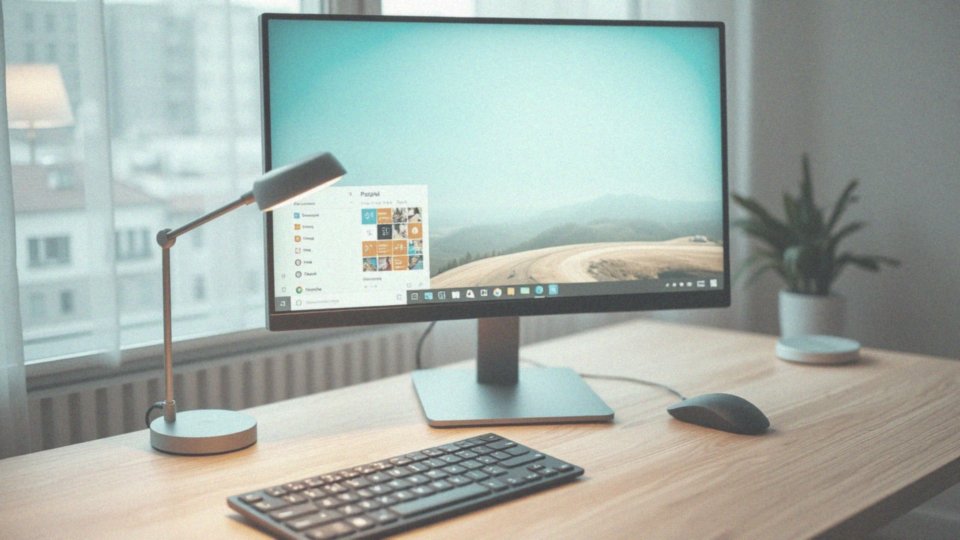Spis treści
Jak ukryć pasek zadań w Windows 10?
Aby schować pasek zadań w systemie Windows 10, należy skorzystać z ustawień systemowych. Pierwszym krokiem jest kliknięcie prawym przyciskiem myszy na pasku zadań, gdzie wybieramy opcję ’Ustawienia paska zadań’.
W nowo otwartym oknie przechodzimy do sekcji dotyczącej ’Zachowań paska zadań’. Tutaj możesz zaznaczyć, czy chcesz automatycznie ukrywać pasek zadań w trybie pulpitu, czy może w trybie tabletu – wszystko zależy od tego, w jaki sposób pracujesz. Gdy ta funkcja zostanie aktywowana, pasek zadań schowa się, gdy nie będzie używany, a pojawi się ponownie, kiedy kursor myszy zbliży się do dolnej krawędzi ekranu. Dzięki temu pulpitu jest bardziej estetyczny, a przestrzeń robocza dla aplikacji się zwiększa.
Jeśli pasek zadań nie ukrywa się automatycznie, sprawdź:
- czy masz aktywne powiadomienia,
- czy inne programy nie powodują zakłóceń.
Warto również pomyśleć o dostosowaniu paska zadań poprzez zmianę ikon czy ustawień aplikacji. W przypadku trudności z jego ukrywaniem, spróbuj po prostu ponownie uruchomić Eksploratora Windows.
Co to jest automatyczne ukrywanie paska zadań?
Automatyczne ukrywanie paska zadań to niezwykle użyteczna funkcja w systemie Windows, która umożliwia schowanie paska, gdy nie jest w użyciu. Dzięki temu zyskujesz więcej miejsca na pulpicie, co ma ogromne znaczenie dla osób korzystających z urządzeń o mniejszych ekranach, takich jak laptopy czy tablety. Gdy ta opcja jest włączona, pasek zadań znika, ale wraca z powrotem, gdy kursor myszy zbliża się do dolnej krawędzi ekranu. Taki minimalistyczny układ pulpitu sprzyja lepszemu skupieniu się na aktywnych aplikacjach.
Co więcej, użytkownicy mają możliwość dostosowania działania paska zadań, wybierając pomiędzy:
- trybem desktopowym,
- trybem tabletowym.
Włączenie tej funkcji z pewnością podnosi komfort codziennego korzystania z systemu oraz efektywność pracy. Aby w pełni skorzystać z jej możliwości, warto zapoznać się z opcjami personalizacji. Na przykład możesz przypinać lub odpinąć aplikacje od paska zadań, co zdecydowanie ułatwia dostęp do programów, z których korzystasz najczęściej.
Jak skonfigurować automatyczne ukrywanie paska zadań w trybie pulpitu?

Aby ustawić automatyczne ukrywanie paska zadań na pulpicie, wystarczy wykonać kilka prostych kroków:
- kliknij prawym przyciskiem myszy na pasku zadań,
- wybierz „Ustawienia paska zadań”,
- w obszarze „Zachowania paska zadań” znajdź opcję, którą możesz aktywować – zaznacz pole „Automatycznie ukrywaj pasek zadań w trybie pulpitu”,
- odznacz „Zablokuj pasek zadań”, aby umożliwić mu wygodne chowanie się,
- dostosuj inne ustawienia, takie jak lokalizacja i wielkość ikon.
Dzięki automatycznemu ukrywaniu, Twój pulpit zyska na atrakcyjności oraz przestronności, co jest szczególnie korzystne w przypadku mniejszych ekranów.
Jak skonfigurować automatyczne ukrywanie paska zadań w trybie tabletu?
Aby ustawić automatyczne ukrywanie paska zadań w trybie tabletu, wystarczy kilka łatwych kroków:
- kliknij prawym przyciskiem myszy na pasku zadań i wybierz „Ustawienia paska zadań”,
- przejdź do zakładki „Zachowania paska zadań”,
- znajdź możliwość aktywacji opcji „Automatycznie ukrywaj pasek zadań w trybie tabletu” i ją włącz.
Po włączeniu tej opcji pasek zadań zniknie, gdy będziesz korzystać z urządzenia w trybie tabletu, co zwiększa przestrzeń roboczą. To rozwiązanie jest szczególnie przydatne w przypadku urządzeń 2 w 1, które pełnią rolę zarówno laptopów, jak i tabletów. Takie ustawienie sprawia, że obsługa ekranu dotykowego staje się przyjemniejsza, eliminując niepotrzebne elementy interfejsu.
Dodatkowo, użytkownicy mają możliwość odkrywania innych opcji personalizacji paska zadań, co pozwala dostosować go do własnych preferencji. Włączenie automatycznego ukrywania sprawia, że korzystanie z aplikacji jest prostsze, a ekran staje się bardziej przejrzysty i uporządkowany.
Jak przywrócić pasek zadań, gdy jest ukryty?
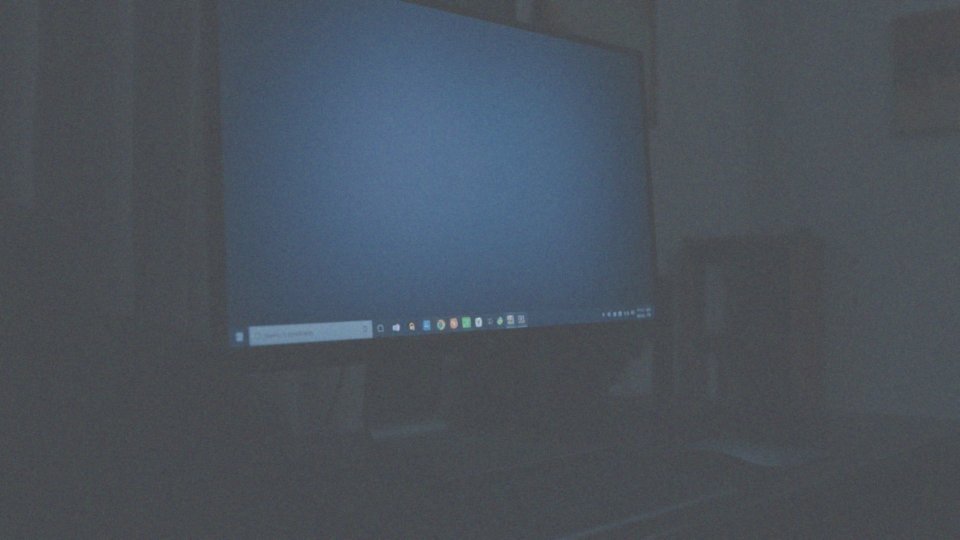
Aby przywrócić ukryty pasek zadań, wystarczy przesunąć kursor myszy w dół ekranu. Dzięki temu pasek powinien samoczynnie się pojawić. Jeśli jednak nie przyniesie to rezultatu, zajrzyj do ustawień. Sprawdź, czy opcja automatycznego ukrywania jest aktywna.
Jeżeli problem dalej się utrzymuje, rozważ ponowne uruchomienie Eksploratora Windows. Możesz to zrobić, uruchamiając Menedżer zadań przy użyciu skrótu Ctrl+Shift+Esc. Następnie odszukaj „Eksplorator Windows” w wykazie procesów, kliknij na niego prawym przyciskiem myszy, a potem wybierz „Uruchom ponownie”.
W przypadku poważniejszych trudności, warto spróbować uruchomić system w trybie awaryjnym, co pomoże w zdiagnozowaniu ewentualnych problemów z paskiem zadań. Pamiętaj też, że aktywne powiadomienia mogą utrudniać automatyczne ukrywanie paska, dlatego dobrze jest przeanalizować ustawienia powiadomień, aby upewnić się, że nie wpływają one na jego działanie.
Co zrobić, gdy pasek zadań nie ukrywa się automatycznie?
Jeśli pasek zadań nie chowa się automatycznie, jako pierwszy krok sprawdź, czy opcja ’Automatycznie ukrywaj pasek zadań’ jest aktywowana w ustawieniach systemowych. Wystarczy kliknąć prawym przyciskiem myszy na pasku zadań i wybrać ’Ustawienia paska zadań’. Pamiętaj, by zweryfikować, czy ta funkcja jest włączona.
Zwróć także uwagę na otwarte aplikacje oraz powiadomienia, ponieważ mogą one powodować, że pasek zadań pozostaje widoczny. Na przykład, jeżeli jakieś powiadomienia są aktywne, pasek zadał może nie zniknąć.
W sytuacji, gdy problem nie ustępuje, warto spróbować ponownie uruchomić Eksploratora Windows. Aby to zrobić, otwórz Menedżera zadań, korzystając z kombinacji klawiszy Ctrl+Shift+Esc. Znajdź ’Eksplorator Windows’, kliknij prawym przyciskiem myszy i wybierz ’Uruchom ponownie’.
Dobrze również upewnić się, że system Windows jest aktualizowany, ponieważ brak najnowszych aktualizacji może wpływać na funkcjonowanie paska. Warto także przeskanować komputer w poszukiwaniu potencjalnych zagrożeń za pomocą oprogramowania antywirusowego, co może pomóc w wykryciu złośliwego oprogramowania, które powoduje problemy.
Na koniec sprawdź, czy nie pracujesz w trybie pełnoekranowym (F11) w przeglądarce lub w innej aplikacji, ponieważ takie okna mogą zablokować dostęp do paska zadań.
Jakie oprogramowanie może powodować konflikt z ukrywaniem paska zadań?
Oprogramowanie, które może powodować trudności z ukrywaniem paska zadań, często dotyczy aplikacji działających w tle oraz tych, które ingerują w ustawienia systemowe. Typowe przykłady to:
- programy antywirusowe, takie jak Norton czy McAfee, które mogą blokować automatyczną funkcję ukrywania paska,
- narzędzia do optymalizacji, na przykład CCleaner, które mogą wprowadzać pewne zakłócenia,
- aplikacje personalizacyjne jak Rainmeter, które mogą zmieniać domyślne ustawienia, co sprawia, że pasek zadań pozostaje na ekranie,
- sterowniki, zwłaszcza te związane z kartami graficznymi, ponieważ przestarzałe lub uszkodzone sterowniki mogą negatywnie wpływać na funkcjonowanie paska.
Warto regularnie aktualizować sterowniki. Jeśli masz podejrzenia dotyczące konfliktu z oprogramowaniem, skorzystaj z narzędzia AdwCleaner, które pomoże w usuwaniu potencjalnie niepożądanych programów. Pamiętaj, że niektóre z nich mogą wymagać specjalnej konfiguracji, dlatego warto zajrzeć do ustawień, aby uniknąć problemów z działaniem paska zadań.
W jaki sposób powiadomienia wpływają na ukrywanie paska zadań?
Powiadomienia systemowe odgrywają istotną rolę w działaniu paska zadań w Windows. Gdy aplikacja generuje powiadomienie, pasek zadań pozostaje na ekranie, co utrudnia jego ukrycie. W efekcie użytkownicy często decydują się na zmianę ustawień powiadomień, aby uzyskać lepsze rezultaty. Można to zrealizować w sekcji ’Ustawienia powiadomień i działań’, gdzie mamy możliwość:
- wyłączenia powiadomień dla wybranych aplikacji,
- ustalenia godzin ciszy, która pozwala na tymczasowe zablokowanie wszelkich powiadomień.
Kluczowe w skutecznym zarządzaniu paskiem zadań jest osiągnięcie właściwej równowagi pomiędzy koniecznością monitorowania powiadomień a pragnieniem maksymalizacji dostępnego miejsca roboczego. Aktywne powiadomienia mogą powodować dłuższe wyświetlanie paska, co bywa denerwujące, zwłaszcza podczas pracy z wieloma aplikacjami. Dlatego tak ważne jest, aby dostosować ustawienia powiadomień; to pomoże w lepszym wykorzystaniu interfejsu Windows.
Jakie są kroki do wyłączenia powiadomień?
Aby wyłączyć powiadomienia w Windowsie 10, wystarczy podjąć kilka prostych działań. Najpierw otwórz ’Ustawienia’, które znajdziesz w Menu Start lub wpisz ’Ustawienia’ w pasku wyszukiwania. Po tym przejdź do sekcji ’System’ i kliknij ’Powiadomienia i działania’.
W tym miejscu możesz całkowicie wyłączyć powiadomienia, wystarczy, że przesuniesz suwak ’Powiadomienia’ na pozycję ’Wyłączone’. Jeśli chcesz, masz również możliwość dostosowania ustawień dla konkretnych aplikacji, co pozwoli Ci wyeliminować tylko te powiadomienia, które są irytujące. Dodatkowo istnieje możliwość skonfigurowania ’Godzin ciszy’, które pozwalają na blokowanie powiadomień w wybranych porach dnia.
Taki rodzaj personalizacji zwiększa komfort korzystania z urządzenia i umożliwia lepsze zarządzanie przestrzenią roboczą, co w rezultacie pozwala na zminimalizowanie zakłóceń. Należy także pamiętać, że ograniczenie liczby powiadomień może nie tylko poprawić efektywność pracy, ale także pomóc w redukcji stresu, jaki generują liczne alerty na pasku zadań.
Jak ponownie uruchomić Eksploratora Windows, aby naprawić pasek zadań?
Aby ponownie uruchomić Eksploratora Windows, najpierw włącz Menedżera zadań, co z łatwością zrobisz, naciskając jednocześnie klawisze Ctrl, Shift oraz Esc. Gdy już tam będziesz, poszukaj procesu o nazwie ’Eksplorator Windows’. Kliknij na niego prawym przyciskiem myszy i wybierz opcję ’Uruchom ponownie’. To zazwyczaj skutkuje rozwiązaniem problemów związanych z paskiem zadań i Menu Start.
Alternatywnie, jeśli wolisz inną metodę, kliknij na ’Plik’, a następnie wybierz ’Uruchom nowe zadanie’. Wpisz ’explorer.exe’ i naciśnij Enter, aby również uruchomić Eksploratora. Dzięki tym prostym czynnościom możesz przywrócić prawidłowe funkcjonowanie paska zadań oraz innych elementów interfejsu użytkownika.
Jakie są opcje dostosowywania i konfiguracji paska zadań?
Dostosowanie paska zadań w systemie Windows 10 oferuje możliwość spersonalizowania interfejsu użytkownika, co jest ważne dla wielu osób. Użytkownicy mają możliwość:
- przesuwania paska w górę, w dół oraz w boki ekranu,
- korzystania z automatycznego ukrywania paska, co zwiększa przestrzeń roboczą,
- zmiany rozmiaru ikon oraz decydowania o widoczności etykiet,
- personalizacji obszaru powiadomień, aby wybierać widoczne ikony,
- przypinania ulubionych aplikacji do paska.
Warto również wspomnieć o opcji odpinania aplikacji, co pomaga w utrzymaniu porządku i oszczędza miejsce na pasku. Dzięki najnowszym aktualizacjom użytkownicy zyskali dostęp do widżetów, takich jak Wyszukiwanie, Widok zadań czy Menu Start, co znacząco poprawia ogólną funkcjonalność systemu. Na koniec, zmiana koloru paska zadań wpływa na jego estetykę i ułatwia nawigację. Wszystkie te opcje sprawiają, że pasek zadań w Windows 10 staje się nie tylko bardziej funkcjonalny, ale również lepiej dostosowany do indywidualnych potrzeb, co znacząco poprawia komfort użytkowania.
Jakie inne metody ukrywania paska zadań istnieją?

W systemie Windows 10 istnieje kilka różnych sposobów na ukrycie paska zadań, które wykraczają poza jego automatyczne ukrywanie. Oto kilka opcji:
- przemieszczenie paska w taki sposób, aby nie był widoczny na ekranie – najpierw musisz odblokować pasek zadań, klikając prawym przyciskiem myszy i odznaczając opcję 'Zablokuj pasek zadań’, następnie przeciągnij go w dół ekranu, aby stał się niewidoczny,
- korzystanie z aplikacji firm trzecich, które oferują różnorodne opcje ukrywania oraz zarządzania paskiem zadań – te narzędzia umożliwiają zaawansowane dostosowanie interfejsu oraz jego personalizację, na przykład zmieniając jego wygląd,
- wykorzystanie skryptów oraz komend PowerShell lub Cmd – te narzędzia dają większą kontrolę nad tym, kiedy pasek zadań powinien być widoczny, co pozwala na zautomatyzowanie jego pojawiania się i znikania w określonych sytuacjach.
Na koniec, warto zastanowić się nad różnorodnymi metodami ukrywania paska zadań, a także wybrać taką, która najlepiej pasuje do Twoich indywidualnych potrzeb i umiejętności.